如何解决Win10系统提示初始化配置资源失败的问题?
更新时间:2021-01-19 17:35:31 来源:雨林木风官网 游览量: 50 次
相信很多win10系统用户在使用系统的过程中都遇到过系统提示初始化配置资源失败的问题,让人很是烦恼,那该怎样解决呢?很简单,只需要在windows设置里面进行相应的操作即可,下面就给大家分享一下win10系统提示初始化配置资源失败的解决方法。
推荐系统下载:雨林木风
1、点击屏幕左下角的“开始”按钮,再点击“设置”。
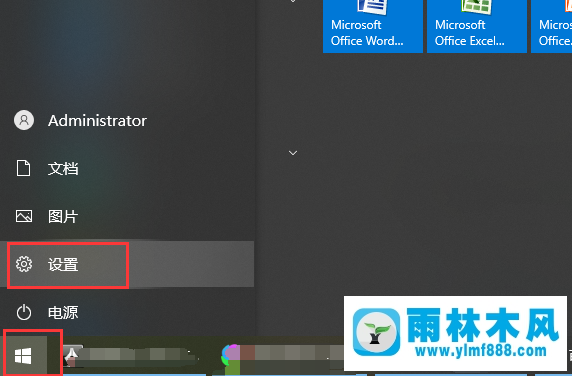
2、点击windows设置页面的“更新和安全”选项。
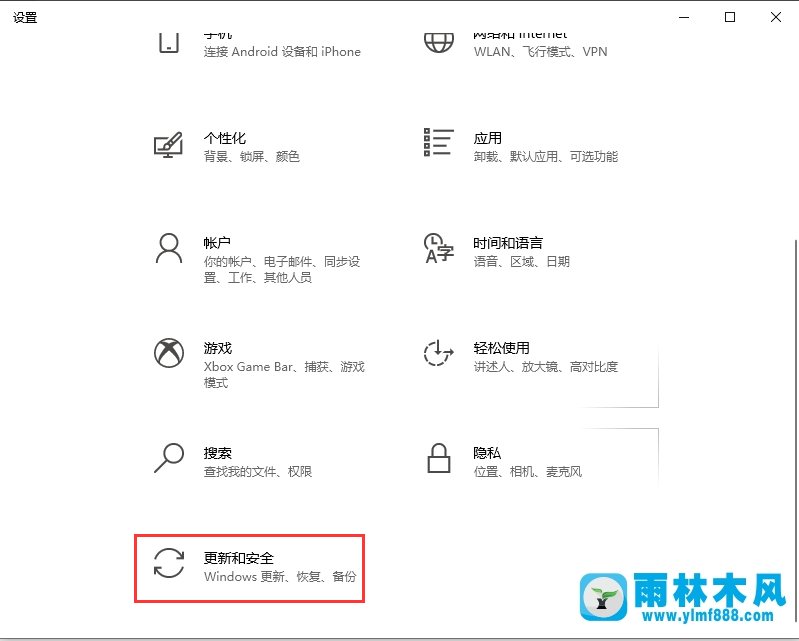
3、点击窗口左侧的“Windows安全中心”选项。
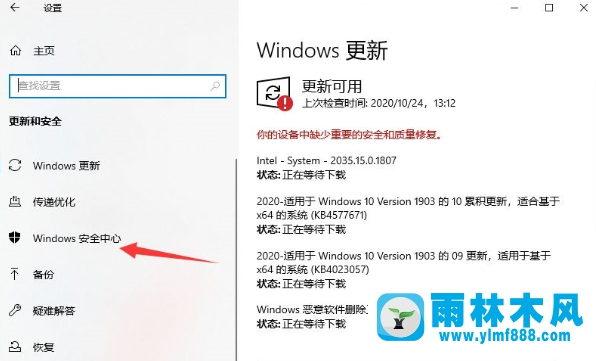
4、点击窗口右侧的“病毒和威胁保护”选项。

5、在病毒和威胁保护窗口下拉,找到窗口最下方病毒和威胁防护设置下的“管理设置”选项并打开。
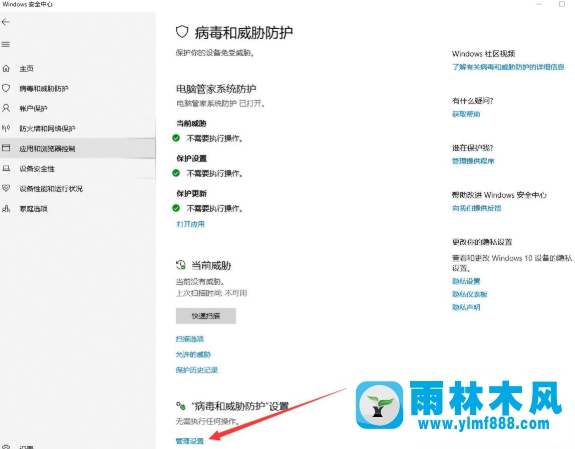
6、将“实时保护”、“云提供的保护”,“篡改保护”三个选项下面的开关全部关闭即可。
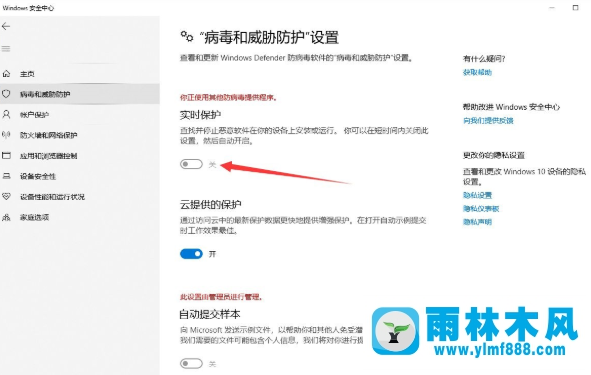
通过以上方法就可以解决win10电脑提示初始化配置资源失败的问题啦,更多关于win10系统使用过程中的问题请多多关注本站!
本文来自雨林木风www.ylmf888.com 如需转载请注明!
相关推荐
- Win7系统uac关闭方法是怎样的10-15
- XP系统辅助功能选项在什么地方09-19
- 雨林木风教你win10系统同步的设置方11-18
- 雨林木风Win10系统桌面空白怎么办11-21
- win10系统不能设置屏保,按钮是灰色04-29
- 如何删除Win7系统中过期驱动程序设09-29
- 雨林木风win7修复文件丢失的方法教03-02
- win7怎么设置拔下U盘之后不用安全删04-16
- Win7系统安装Solidworks报错1903、1603该04-25
- win7右下角小喇叭图标不见了在哪找09-15
- Win7系统中的磁盘自动播放如何进行01-03
- 雨林木风win7精简版自动删除打印机03-13
- XP系统查看PID列怎么添加09-20
- 怎么快速复制win7注册表10-12
- Win7系统的硬盘坏道如何进行修复10-15
- Win10系统可以登录QQ却无法打开网页12-24
热门常见问题
最新系统下载
-
 雨林木风 GHOST Win10 2004 64位 精简版 V2021.07 2021-07-01
雨林木风 GHOST Win10 2004 64位 精简版 V2021.07 2021-07-01
-
 雨林木风 GHOST Win10 2004 64位 周年纪念版V2021.06 2021-06-02
雨林木风 GHOST Win10 2004 64位 周年纪念版V2021.06 2021-06-02
-
 雨林木风 GHOST Win10 64位专业版(版本2004) V2021.05 2021-05-07
雨林木风 GHOST Win10 64位专业版(版本2004) V2021.05 2021-05-07
-
 雨林木风 GHOST Win10 1909 64位 官方纯净版V2021.04 2021-04-06
雨林木风 GHOST Win10 1909 64位 官方纯净版V2021.04 2021-04-06
-
 雨林木风Ghost Win10 2004(专业版)V2021.03 2021-02-28
雨林木风Ghost Win10 2004(专业版)V2021.03 2021-02-28
-
 雨林木风 GHOST Win10 2004 64位 精简版 V2021.01 2020-12-21
雨林木风 GHOST Win10 2004 64位 精简版 V2021.01 2020-12-21
-
 雨林木风 GHOST Win10 64位 快速装机版 V2020.12 2020-11-27
雨林木风 GHOST Win10 64位 快速装机版 V2020.12 2020-11-27
-
 雨林木风 GHOST Win10 64位 官方纯净版 V2020.11 2020-10-28
雨林木风 GHOST Win10 64位 官方纯净版 V2020.11 2020-10-28

